Как найти дубликаты файлов? Встроенные и сторонние инструменты
Вас беспокоит нехватка памяти на компьютере? Особенно если вы не уверены, что является причиной. Часто виновником являются дубликаты файлов, которые накапливаются со временем, и вы этого не осознаете. Ручная организация и удаление этих файлов утомительны и отнимают драгоценное время. К счастью, с поисковики дубликатов файлов, вы можете быстро определить и удалить ненужные дубликаты файлов за несколько щелчков. В этом руководстве мы покажем вам некоторые из лучших инструментов для использования, как из стороннего программного обеспечения, так и из тех, которые поставляются с вашим компьютером.
СОДЕРЖАНИЕ СТРАНИЦЫ:
Часть 1. Зачем вам нужны поисковики дубликатов файлов
Поскольку мы пользуемся компьютерами каждый день, легко накапливать большое количество файлов, таких как документы, фотографии, видео и т. д., и часто вы можете не осознавать, что вы неоднократно загружали или сохраняли, со временем эти файлы будут молча занимать много места на жестком диске и снижать производительность системы. Вам могут порекомендовать использовать дубликаты файлов-поисковиков в этом случае, но если вы не очень разбираетесь в этом, вот почему вам это нужно:
• Свободное пространство: Дублирующиеся файлы могут занимать значительную часть вашего хранилища, а средство поиска дубликатов файлов поможет вам эффективно находить и удалять эти файлы, освобождая место для более важных данных.
• Экономить время: Выявление дубликатов — утомительный и чрезвычайно трудоемкий процесс, но если вы используете инструмент поиска дубликатов файлов, вы можете выполнить эту работу за считанные минуты, сэкономив время и усилия.
• Повысить производительность: Когда ваше дисковое пространство заполнено дубликатами файлов, это может косвенно привести к замедлению работы компьютера. Удаление дубликатов файлов может помочь ускорить работу компьютера.
Часть 2. Лучший инструмент для переноса дубликатов файлов на компьютер
Почти все программное обеспечение, которое может найти дубликаты файлов, предназначено только для ПК, что упрощает управление ими и их удаление. Что делать, если у вас все еще есть файлы, сохраненные на вашем телефоне, и вы хотите объединить их на своем компьютере, чтобы более эффективно обрабатывать дубликаты файлов? Используйте самый мощный инструмент передачи, Apeaksoft MobieTrans, чтобы облегчить задачу и гарантировать чистоту вашего устройства.
Легко находите и управляйте дубликатами файлов
- Передача различных типов данных, таких как фотографии, музыка, видео, контакты и т. д.
- Просматривайте файлы перед передачей, чтобы сэкономить время и место на диске.
- Резервное копирование и восстановление файлов между устройствами iOS, Android и компьютерами.
- Поддерживает большинство известных брендов, включая iPhone, Samsung, HTC, Motorola и т. д.
Безопасная загрузка

Шаг 1. После загрузки и установки Apeaksoft MobieTrans на компьютере нажмите, чтобы начать и подключите телефон к компьютеру. После успешного подключения система автоматически определит основную информацию о вашем телефоне. После подтверждения выберите тип файла, который вы хотите передать, на левой панели инструментов.
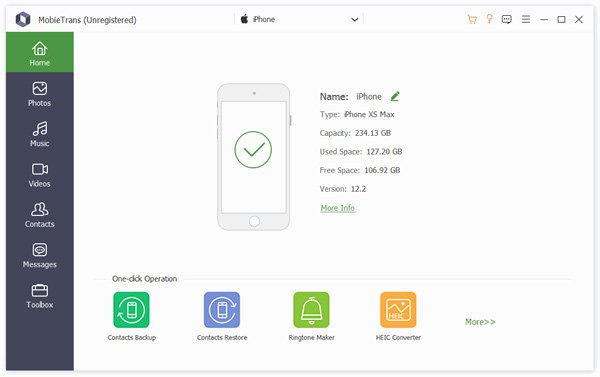
Шаг 2. Терпеливо ждите, пока данные загрузятся, чтобы помочь вам найти нужные файлы; система автоматически классифицирует их все. Вы можете предварительно просмотреть все файлы и проверить их напрямую.
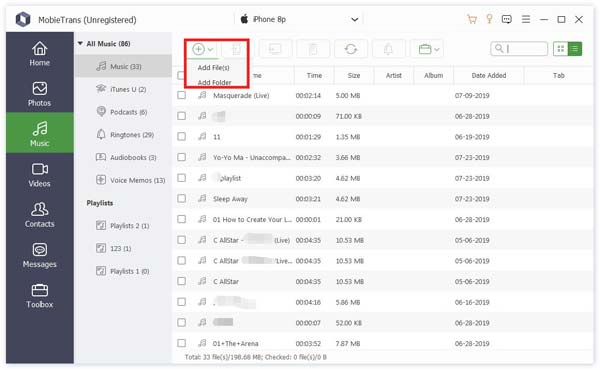
Шаг 3. Наконец, подтвердите, что выбраны все данные, которые необходимо перенести, и нажмите кнопку Экспорт на ПК в верхней панели инструментов. После переноса вы сможете найти их в предварительно заданном адресе хранения на вашем компьютере.
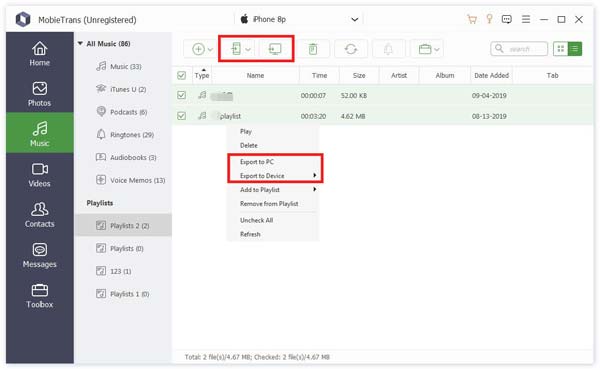
Часть 3. Встроенные средства поиска дубликатов файлов в Windows и Mac
Независимо от того, пользователь Windows или Mac, ваш компьютер предоставит вам основные инструменты для поиска дубликатов файлов. Эти встроенные функции помогут вам управлять дубликатами файлов. Хотя большинство из них не предлагают расширенных функций, вы все равно можете использовать их для эффективного выполнения более простых задач.
Для Windows
Для пользователей Windows поиск дубликатов относительно прост, поскольку -копию суффикс назначается копии файла по умолчанию, поэтому вы можете использовать Командная строка напрямую для поиска дубликатов файлов. Хотя этот метод не требует загрузки каких-либо плагинов, он больше подходит для пользователей с определенными знаниями, и если вы новичок, не волнуйтесь; следуйте инструкциям ниже.
Шаг 1. Щелкните правой кнопкой мыши папку, в которой вы хотите найти дубликаты файлов, и выберите Копировать как путь, Затем нажмите Windows и X на клавиатуре, чтобы запустить Терминал Windows (Администратор).
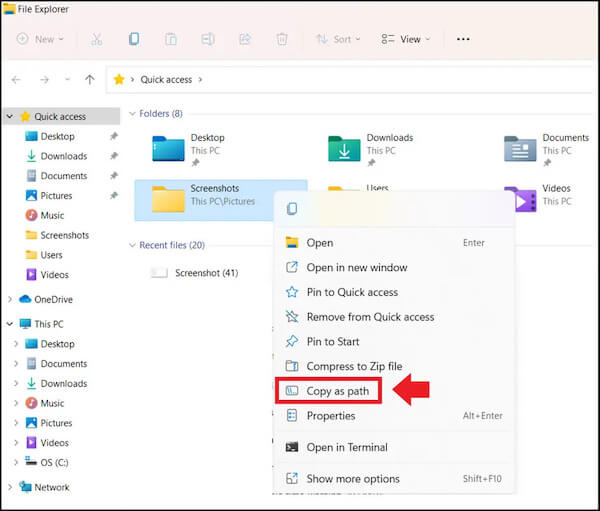
Шаг 2. Пожалуйста, наведите указатель мыши на кнопку со стрелкой вниз вверху и выберите Командная строка запустить его от имени администратора.
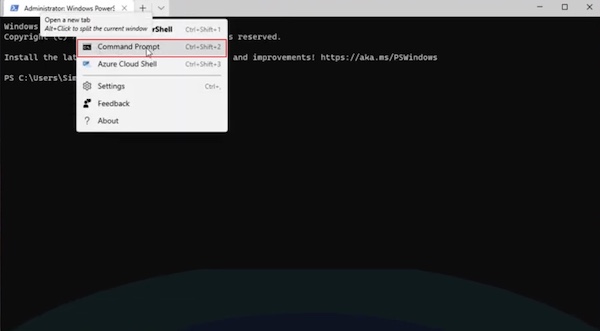
Шаг 3. Введите команду cd/d "путь к папке" для поиска дубликатов файлов. Вставьте выбранную папку, которую вы только что скопировали, в Путь к папке, затем нажмите Enter .
Шаг 4. Продолжайте добавлять команду del "* -copy. расширение", Здесь расширение означает тип файлов, которые вы хотите удалить. Например, если вы хотите удалить дубликаты файлов JPG, введите дель "* -copy.jpg".
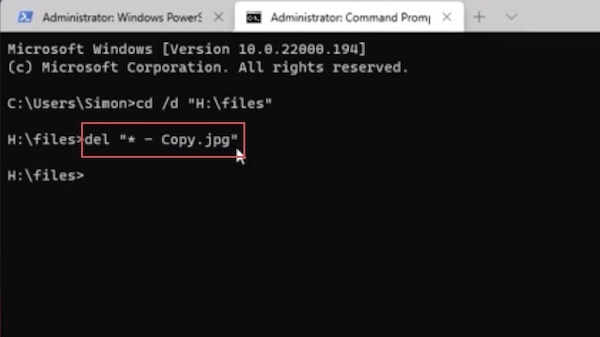
Наконец, нажмите Enter и CMD автоматически начнет сканирование и список дубликатов файлов. Во время этого процесса, если на вашем компьютере заканчивается память и может возникнуть синий экран в Windows, вы можете очистить жесткий диск компьютера после его ремонта, а затем повторить вышеуказанные шаги.
Для Mac
Многие не знают, что у Mac также есть функциональный плагин, похожий на Windows CMD, который называется Terminal Command, с похожими методами, но с другими конкретными инструкциями. Если вы не хотите использовать этот сложный метод работы, есть Finder для вас, что обеспечивает простой способ поиска дубликатов файлов. Параметры поиска и сортировки Finder могут идентифицировать файлы с одинаковым именем или типом.
Шаг 1. Откройте Поиск > Документы на вашем Mac, где вы хотите найти дубликаты файлов. Нажмите Command и F для поиска выберите Другой в Вид вариант и ищите размер если вы хотите удалить только большие файлы здесь.
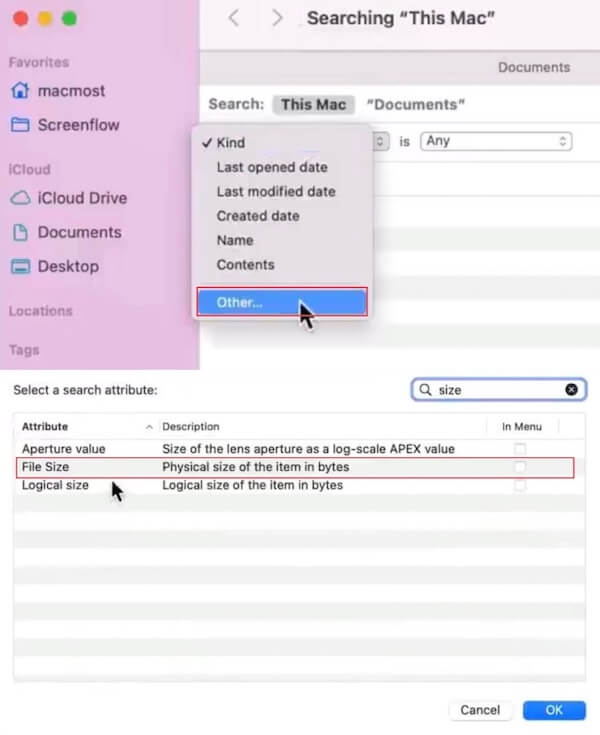
Шаг 2. Затем вы можете настроить его на поиск всех файлов размером более 1 МБ в верхней панели инструментов. Если конкретный размер каждого файла не отображается, вы можете нажать на Контролировать нажмите на эту страницу и проверьте Размер. Теперь вы можете отделить дубликаты файлов по размеру и очистить их.
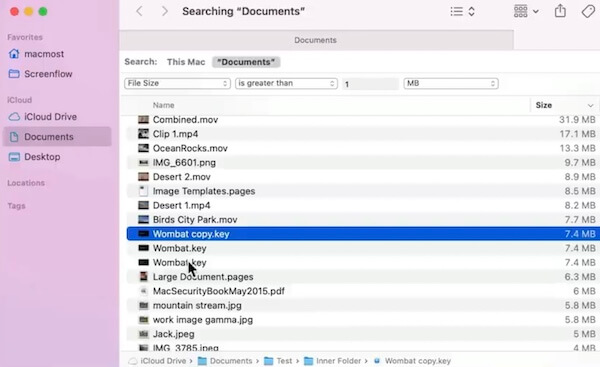
Часть 4. Легко находите дубликаты файлов с помощью Systweak Duplicate Files Fixer
Хотя встроенные инструменты могут помочь вам с простой очисткой дубликатов файлов, не следует упускать из виду, что у них есть существенные ограничения. Если вы хотите удалить все дубликаты файлов более эффективно и тщательно, вы можете выбрать из множества мощных сторонних программ. Одним из лучших для вас является Systweak Duplicate Files Fixer.
Шаг 1. Сначала вам необходимо посетить его веб-сайт и скачать Systweak Duplicate Files Fixer на ваш компьютер. После открытия вы можете добавить папки, которые хотите очистить, или просканировать весь компьютер или просканировать из своего аккаунта Google в режиме сканирования. После того, как вы сделали свой выбор, нажмите Сканирование на наличие дубликатов.
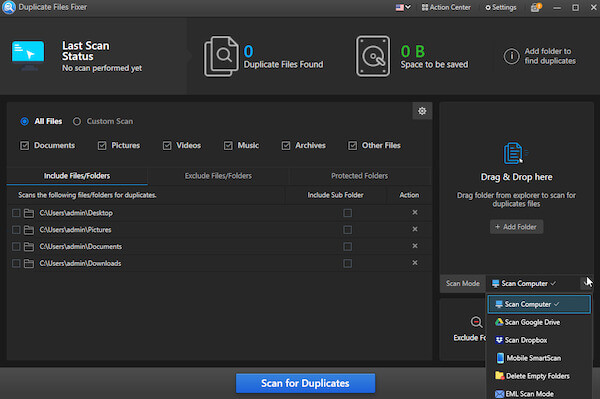
Шаг 2. После завершения сканирования вам будет предложено два варианта: Выбрать вручную и Автоматическая метка, рекомендуется, если вы хотите сохранить копию, чтобы предотвратить ошибочное удаление.
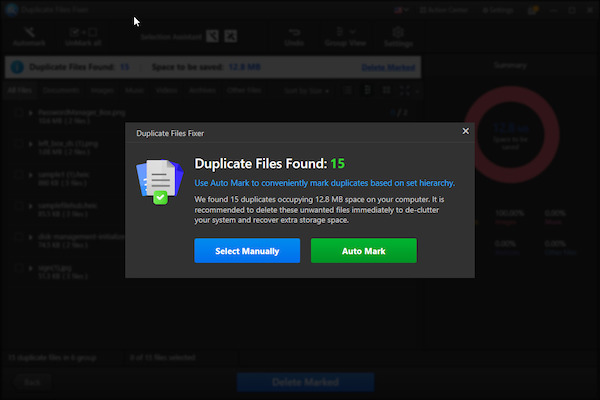
Шаг 3. Все отсканированные дубликаты файлов теперь отображаются на экране, и Резюме Круг справа дает вам представление о пропорции каждого типа файла. Вы можете просмотреть все отмеченные файлы перед их удалением. После подтверждения нажмите Удалить отмеченное, и система автоматически удалит все дубликаты файлов.

Это действительно хороший поисковик дубликатов файлов с превосходной производительностью и высоким качеством, но если вы не удовлетворены и ищете что-то другое, что лучше соответствует вашим потребностям, CCleaner Duplicate Finder тоже хороший выбор.
Заключение
В этом руководстве показано, как найти дубликаты файлов и быстро их очищать. Будь то встроенный инструмент или программное обеспечение, которое вам нужно загрузить, наши методы безопасны и надежны. Было бы полезно, если бы вы выбрали то, что лучше всего подходит для вас. В начале, при переносе всех ваших файлов на компьютер, Apeaksoft MobieTrans, с его широкой совместимостью и множеством расширенных функций, выделяется и должен стать вашим первым выбором.
Статьи по теме
Ищете способ удалить дубликаты изображений в приложении iPhoto? Вот пошаговое руководство, которое поможет вам избавиться от копий фотографий.
В этой статье приведены три способа удаления дубликатов песен из iTunes. Вы можете дедубликировать их автоматически, не просматривая их по одному.
Знаете ли вы, как удалить дубликаты в iTunes или удалить несколько контактов на iPhone? Просто прочитайте эту статью и получите эти лучшие способы.
Windows 7 застряла в цикле восстановления при загрузке без остановки? Вот наш учебник, чтобы избавиться от цикла восстановления при запуске и восстановить потерянные данные после устранения неполадок.

